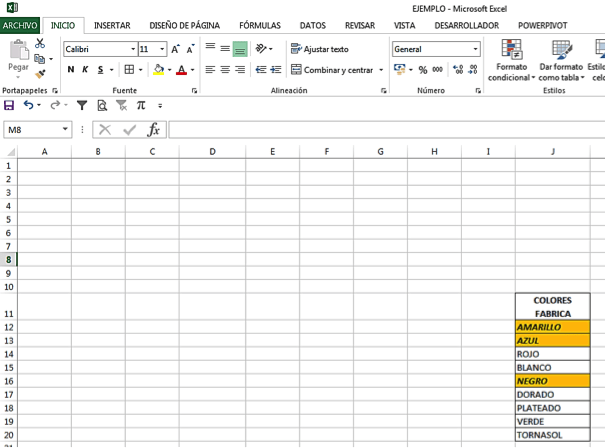Cómo cruzar datos en Excel
Excel ofrece con sus herramientas la manipulación de datos para ser analizados, comparados y graficados. Desde sus inicios la construcción de diversas tablas de datos de una misma empresa u organización planteaba poder comparar o hacer cruces de datos entre ellas, ya sea para completar nuevas tablas o para buscar coincidencias o errores.
La opción de cruzar datos en Excel te permite incorporar información, calcular sumas o promedios con datos de dos o más tablas diferentes.
Cruzar datos en Excel 2007
La versión de Excel 2007 ofreció la opción de cruzar datos en Excel entre dos tablas usando la función “coincidir” que se encarga de buscar un elemento en un rango determinado y mostrar la ubicación de este valor. Por ejemplo, si en el rango F6:F10 se encuentran los valores, Juan, Alberto, Pedro, Sara y María, al usar la fórmula:
=COINCIDIR(“Alberto”, F6:F10,0)
Da como respuesta “2”, ya que en ese rango el valor buscado se encuentra en la segunda celda. Haciendo un estudio de la estructura de la fórmula en este se pide buscar los valores que coincidan con “Alberto”, entre comillas por ser texto porque cuando se buscan cantidades se escriben directamente, desde la celda F6 hasta la celda F10 de forma exacta (por eso se escribe “0”).
Cruzar datos en Excel 2010
La idea de cruzar datos en Excel para la versión 2010 puede resolverse usándola función COINCIDIR que te permite comparar los calores de una columna o fila de Excel con otra ubicada en la misma hoja o en otra.
El proceso es sencillo. En primer lugar mantén abierto los archivos que contienen los datos a comparar. Luego ubícate en aquella tabla donde se resaltarán los datos relacionados, allí sombrea la columna o fila que contiene los datos. Seguidamente selecciona la opción FORMATO CONDICIONAL en la pestaña de INICIO; al hacerlo verás un cuadro de diálogo en el que se selecciona UTILICE UNA FÓRMULA QUE DETERMINE LAS CELDAS PARA APLICAR UN FORMATO.
Allí debes especificar la fórmula a usar que deberá contener, la celda de Excel donde está el valor comparado, el rango donde están los datos que se compararán con este y el tipo de búsqueda (0, exacta, 1 inexacta).
Además, es el momento de decidir cómo serán resaltados los valores que coincidan, cambio de fuente, sombreado, borde o tipo de texto. En nuestro ejemplo se darán las siguientes especificaciones:
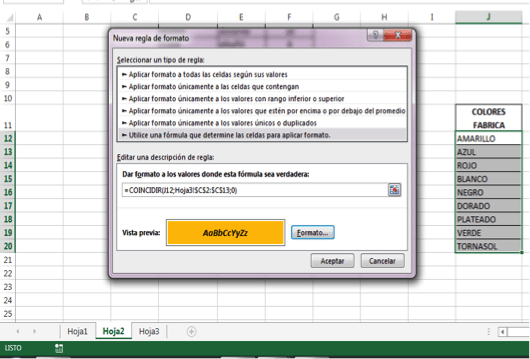
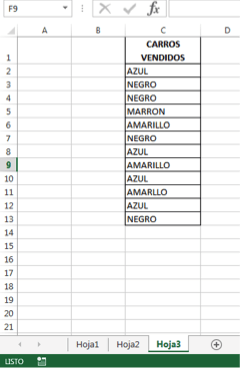
Al hacer clic en ACEPTAR se verán las celdas que coincidan con el formato indicado por ti, pudiendo hacer un análisis de esta comparación una vez que se procedió a usar uno de los procedimientos para cruzar datos en Excel.